Fjern Search.chill-tab.com virus (Virus Fjernelsesguide) - nov 2017 opdatering
Search.chill-tab.com virus fjernelsesguide
Hvad er Search.chill-tab.com virus?
Chill tab virus er en browser hijacker, der forårsager falske annoncer og uønskede omdirigeringer
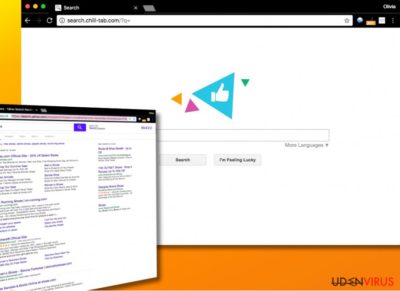
Chill-fanen er blevet en alvorlig irritation for Mac-brugere. Når du er smittet, kan du se en falsk pop-up, der siger “Scanning for Browser updates”. Ifølge ofre vises denne annonce hver gang du starter din browsing på Safari, Chrome eller en anden webbrowser. Chill Tab virus kan også sætte hxxp://Search.chill-tab.com/ som standard startside og søgemaskine uden din godkendelse.
Chill-Tab udvidelsen blev spottet i juli 2017. Siden da har den spredt sig ved hjælp af forskellige komponenter, herunder “MacSearch”, “hkijingy.me”, “updates.ijnewhb.com”, ” cdn.macapproduct.com” og andre. Sørg for at fjerne disse fra systemet for at forhindre yderligere uacceptabel adfærd på din computer.
Browser hijackere er programmer, der er designet til at få offerets webbrowsere til ofte at åbne en bestemt hjemmeside. I dette tilfælde er det Search.chill-tab.com. Den præsenterer en typisk søgemaskine, selvom den angiver sponsorerede resultater, når du forsøger at finde nogle oplysninger online.
Annoncer, der er indarbejdet i søgeresultater indeholder links til eksterne websteder med privatlivspolitikker, der kan afvige fra politikken for Chill Tab. Nogle af disse websider kan være yderst farlige og opfordre dig til at installere browser plug-ins, softwareopdateringer eller andre mistænkelige softwareprogrammer for at få adgang til forskelligt indhold. Andre vildledende websteder kan bare bede dig om at angive din e-mail-adresse for at sende dig spam senere.
Hver vellykket omdirigering til eksterne websites, der samarbejder med udvikleren af denne vage browser hijacker, genererer pay-per-click-indtægter. Desværre er den eneste, der drager fordel af dette, skaberne af denne browser hijacker. For at fjerne Chill tab virus fra din browser skal du finde og slette denne tvivlsomme udvidelse.
Hvis du ikke er fast besluttet på at kæmpe med dette potentielt uønskede program manuelt, kan du måske bruge værktøjer som FortectIntego. Det vil nøjagtigt tjekke hele systemet og fjerne alt relateret til spyware/malware. Du kan også finde en grundig vejledning om, hvordan du afinstallerer denne hijacker manuelt lige under artiklen.
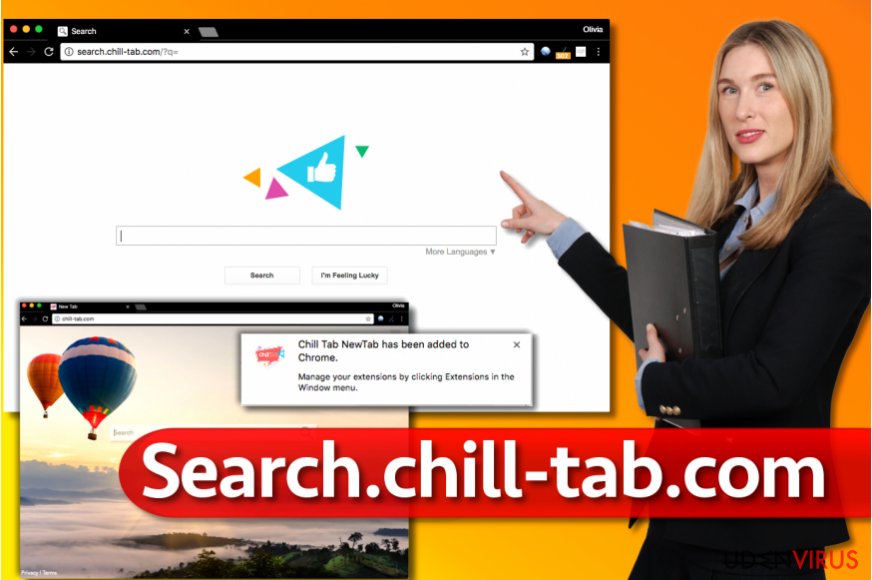
Tegn på infektion
Når du er smittet med denne hijacker, kan du næppe starte din browsing, uden at se denne advarsel:
Scanning for Browser updates
Når scanningen så er forbi, viser virussen en sådan meddelelse:
Your browser is now up to date! Click to continue.
Her forsøger hijackeren at installere Chill Tab-udvidelsen, som bør blokeres af Safari, da den ikke er i en original Apple Udvidelse. Vær venlig IKKE at falde for disse advarsler og sørg for at ignorere dem, da du kan ende med en anden virus på din computer!
Forhindre installation af browser hijackere ved hjælp af dette enkle trick
Der er kun én måde at holde browser hijackere og andre potentielt uønskede programmer i skak. Du skal være forsigtig, når du bruger computeren, især når du surfer på internettet. Det har helt sikkert meget at tilbyde, men det indeholder også farligt indhold.
Vær opmærksom, når du installerer programmer, du downloadede fra internettet. Det er meget vigtigt ikke at installere software ved hjælp af de forudvalgte installationsindstillinger, fordi de er designet til at placere valgfrie komponenter på dit system. Faktisk indtjener dette ofte skaberne pay-per-installer indtægter. Du kan nemt fravælge disse ekstrafunktioner via brugerdefinerede eller avancerede installationsindstillinger.
Tilbud om at installere browser hijackers kan også komme i form af pop-up annoncer. Hvis du bemærker disse på din skærm hver dag, skal du muligvis tjekke dit system for software af adware-typen. Det er blot endnu et medlem af kategorien potentielt uønskede programmer .
Eliminer Search.chill-tab.com søgevirus
Ifølge vores eksperter spredes Chill Tab-udvidelsen kun mellem Mac-operativsystemer. Hvis dit system er inficeret, skal du vide, at fjernelsesproceduren kan initieres enten manuelt eller automatisk.
Selvom en automatisk fjernelse altid er et bedre valg at tage, kan du også slette browser-omdirigeringsvirusser uden en særlig software. Det tager bare mere tid og kræver tålmodighed at afslutte proceduren. Vær opmærksom på, at den nuværende programversion er Chill tab 1.0.
For en vellykket Search.chill-tab.com-fjernelse skal du følge instruktionerne under artiklen. De forklarer, hvordan man sletter alle komponenter, der er forbundet med denne browser hijacker.
Vi opfordrer altid pc-brugere til at slette programmer af spyware-typen manuelt; Det skal dog afsluttes med en grundig systemscanning. For at udføre dette, skal du benytte en pålidelig software mod spyware eller anti-malware.
Du kan fjerne virus skade med hjælp af FortectIntego. SpyHunter 5Combo Cleaner og Malwarebytes er anbefalede til at finde potentielt uønskede programmer, og viruser med alle deres filer og registrer oplysninger, der er relaterede til dem.
Manuel Search.chill-tab.com virus fjernelsesguide
Fjern Search.chill-tab.com fra Mac OS X systemet
For at fjerne Chill-tab virus fra Mac, skal du sørge for at slippe af med alle komponenter, der er relateret til denne hijacker. Se venligst efter MacSearch, hkijingy.me, updates.ijnewhb.com, cdn.macapproduct.com og lignende poster, der er ukendte for dig.
-
Hvis du bruger OS X, klik på Go knappen i øverste venstre hjørne af skærmen, og vælg Applications.

-
Vent indtil du ser Applications mappen og se efter Search.chill-tab.com eller et andet mistænkeligt program på den. Højreklik nu på hver af disse poster, og vælg Move to Trash.

Fjern Search.chill-tab.com fra Windows systemer
Hvis dette potentielt uønskede program er dukket op på dit Windows OS, skal du se efter dets komponenter via Kontrolpanelet. Du skal finde programmer, der ser tvivlsomme ud, eller dem, du ikke kan huske at have installeret, vælge dem og klikke på Afinstallér.
-
Klik på Start → Control Panel → Programs and Features (hvis du er Windows XP bruger, klik på Add/Remove Programs).

-
Hvis du er Windows 10 / Windows 8 bruger, så højreklik i det nederste venstre hjørne af skærmen. Når Quick Access Menu kommer frem, vælg Control Panel og Uninstall a Program.

-
Afinstallér Search.chill-tab.com og relaterede programmer
Se her efter Search.chill-tab.com eller ethvert andet nyligt installeret mistænkeligt program -
Afinstallér dem og klik på OK for at gemme disse ændringer

Fjern Search.chill-tab.com fra Google Chrome
Hvis du vil fjerne Search.chill-tab.com fra Chrome, skal du gå til chrome://extensions siden. Du kan simpelthen indtaste dette i adresselinjen og trykke på Enter. Her skal du slette Chill Tab NewTab-udvidelsen.
-
Slet ondsindede plugins
Åbn Google Chrome, klik på menu ikonet (øverste højre hjørne) og vælg Tools → Extensions.
-
Vælg her Search.chill-tab.com og andre ondsindede plugins, og vælg papirkurven for at slette disse poster.

-
Klik på menuen igen og vælg Settings → Manage Search engines under Search sektionen.

-
Når du er i Search Engines..., fjern da ondsindede søgesider. Du bør kun efterlade Google eller dit foretrukne domænenavn.

-
Nulstil Google Chrome
Klik på menuen øverst til højre af din Google Chrome og vælg Settings. -
Scroll ned til slutningen af siden og klik på Reset browser settings.

-
Klik på Reset for at bekræfte denne handling og fuldføre Search.chill-tab.com fjernelse.

Fjern Search.chill-tab.com fra Safari
For at fjerne Chill Tab fra Safari, skal du nulstille denne browser. Dette er den nemmeste måde at slippe af med denne hijacker på. Du kan dog også gå igennem din udvidelsesliste og slette dem, der virker ukendte for dig. Sørg for at fjerne MacSearch, hkijingy.me, updates.ijnewhb.com, cdn.macapproduct.com og lignende poster.
-
Fjern farlige udvidelser
Åbn Safari webbrowseren og klik på Safari i menuen i det øverste venstre hjørne af skærmen. Når du har gjort dette, vælg Preferences.
-
Vælg her Extensions og se efter Search.chill-tab.com eller andre mistænkelige poster. Klik på Uninstall knappen, for at fjerne hver af dem.

-
Nulstil Safari
Åbn Safari browseren og klik på Safari i menusektionen i det øverste venstre hjørne af skærmen. Vælg her Reset Safari....
-
Nu vil du se et detaljeret dialogvindue, fyldt med nulstillingsmuligheder. Alle disse muligheder er sædvandligvis markeret, men du kan specificere, hvilken en af dem du ønsker at nulstille. Klik på Reset knappen for at færdiggøre Search.chill-tab.com fjernelsesproces.

Fjern Search.chill-tab.com virus fra Microsoft Edge
Eliminer Chill Tab NewTab udvidelsen fra Firefox for at stoppe disse irriterende Search.chill-tab omdirigeringer.
Nulstil Microsoft Edge indstillinger (Metode 1):
- Start Microsoft Edge app'en og klik på More (tre prikker i øverste højre hjørne af skærmen).
- Klik på Settings for at åbne flere muligheder.
-
Når Settings vinduet dukker op, skal du klikke på Choose what to clear knappen under Clear browsing data muligheden.

-
Her skal du vælge alt du vil fjerne, og klikke på Clear.

-
Nu skal du højreklikke på Start knappen (Windows-logoet). Her skal du vælge Task Manager.

- Når du er i Processes fanen, så søg efter Microsoft Edge.
-
Højreklik på den og vælg Go to details muligheden. Hvis du ikke kan se Go to details, skal du klikke på More details og gentag forrige trin.


-
Når Details fanen kommer op, skal du finde alle poster med Microsoft Edge navnet i dem. Højreklik på hver af dem, og vælg End Task for at afslutte disse poster.

Nulstilling af Microsoft Edge browser (Metode 2):
Hvis metode 1 ikke har hjulpet dig, skal du bruge den avancerede Edge reset metode.
- Bemærk: du har brug for at sikkerhedskopiere dine data, før du benytter denne metode.
- Find denne mappe på din computer:
C:\Users\%username%\AppData\Local\Packages\Microsoft.MicrosoftEdge_8wekyb3d8bbwe. -
Vælg hver post, der er gemt i den, og højreklik med musen. Derefter Delete muligheden.

- Klik på Start knappen (Windows-logoet) og skriv window power i Search my stuff linjen.
-
Højreklik på Windows PowerShell posten og vælg Run as administrator.

- Når Administrator: Windows PowerShell vinduet dukker op, skal du indsætte denne kommandolinje efter PS C:\WINDOWS\system32> og trykke på Enter:
Get-AppXPackage -AllUsers -Name Microsoft.MicrosoftEdge | Foreach {Add-AppxPackage -DisableDevelopmentMode -Register $($_.InstallLocation)\AppXManifest.xml -Verbose}
Når disse trin er færdige, skal Search.chill-tab.com fjernes fra din Microsoft Edge browser.
Fjern Search.chill-tab.com fra Mozilla Firefox (FF)
-
Fjern farlige udvidelser
Åbn Mozilla Firefox, klik på menu ikonet (øverste højre hjørne) og vælg Add-ons → Extensions.
-
Vælg her Search.chill-tab.com og andre tvivlsomme plugins Klik på Remove for at slette disse poster

-
Nulstil Mozilla Firefox
Klik på Firefox menuen øverst til venstre, og klik på spørgsmålstegnet. Her skal du vælge Troubleshooting Information.
-
Nu vil du se Reset Firefox to its default state beskeden med Reset Firefox knappen. Klik på denne knap flere gange og afslut Search.chill-tab.com fjernelse.

Efter afinstallation af dette potentielt uønskede program, og efter at have ordnet hver af dine webbrowsere, anbefaler vi dig at scanne dit pc-system med et velrenommeret anti-spyware program. Dette vil hjælpe dig med at slippe af med Search.chill-tab.com spor i registreringsdatabasen, og vil også identificere relaterede parasitter eller mulige malware infektioner på din computer. Til dette kan du benytte vores top-rated malware remover: FortectIntego, Malwarebytes eller Malwarebytes.




























